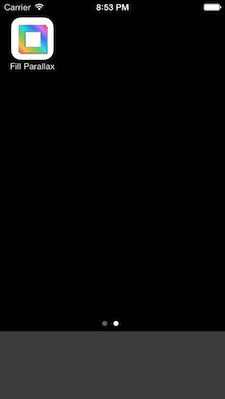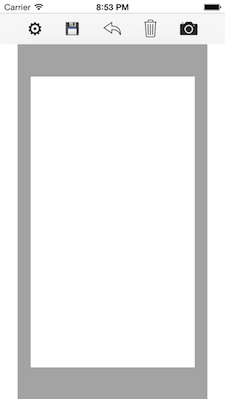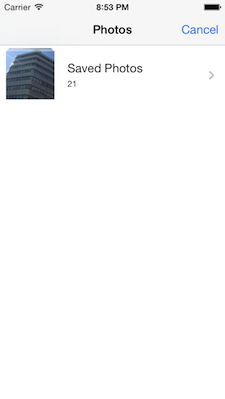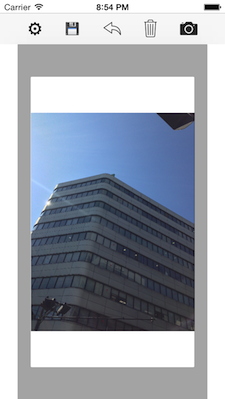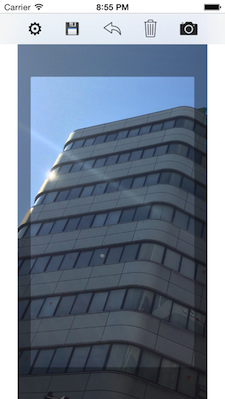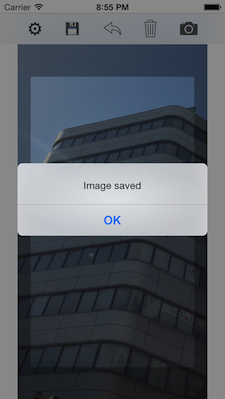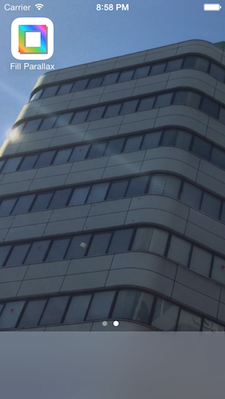iOS7対応画像に変換
このアプリはあなたが以前まで使っていたiPhoneホーム画面の背景画像を、
iOS7対応画像に変換します。
iOS7に対応していない画像を背景画像に設定すると、
- 画像が拡大されてしまい、せっかくの綺麗な写真がぼやける
- 画像の端が切れてしまう
という状態が発生します。
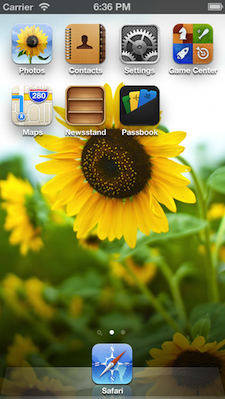 いままで(iOS6以前)
いままで(iOS6以前)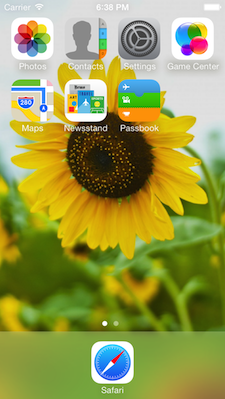 iOS7だと拡大され端が切れる
iOS7だと拡大され端が切れる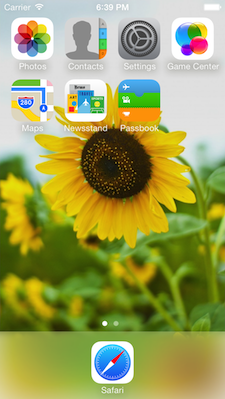 「視差うめ」で生成した画像
「視差うめ」で生成した画像
iOS6以前と変わらない
※当アプリはインターネットへ画像のアップロードは行いません。
「視差うめ」は、いままで使っていた背景画像を簡単操作でiOS7対応画像に変換します。
使用方法
操作は至って簡単。
「視差うめ」を立ち上げ、iOS7対応にしたい写真や画像を選び、保存するだけ。
1.画面右上のカメラボタンをタップしてください。
2.写真へのアクセスの許可を求められた時は、OKボタンをタップしてください。
3.カメラロールの画像一覧が表示されますので、iOS7対応にしたい画像をタップしてください。
4.選択した画像が画面に表示されます。
5.背景色が黒のエリアが、壁紙に設定した時に見える範囲。背景色が灰色のエリアがiOS7対応後の画像のサイズになります。
6.ドラッグで画像の移動、ピンチアウトとピンチインで画像の拡大縮小ができます。
7.画像の配置が決まったら、画面左上のフロッピーアイコンをタップしてください。
8.「画像を保存しました」と出てきますので、OKボタンをタップしてください。
9.写真アプリを確認すると、iOS7対応された画像が保存されています。
10.リサイズ後の画像を壁紙に設定してください。
※[視差効果を減らす]をONに設定されている場合は、設定アプリより[視差効果を減らす]をOFFに設定してください。
[設定アプリ:一般>アクセシビリティ>視差効果を減らす]を OFF にしてください
よくある質問
- Q:灰色の枠があります。これは何ですか?
A:枠の部分は本体を傾ける事ではじめて表示されるエリアです。拡大/縮小・移動を行い、見せたい部分を枠内に収めてください。
- Q:このアプリで画像を回転させる事はできますか?
A:現在可能な編集機能は拡大/縮小・移動のみとなります。回転につきましては標準の写真アプリなどで編集してください。
- Q:保存した画像に黒枠がついています。枠の色を変えられませんか?
A:ギアアイコンをタップすると枠の色が変更できます
- Q:対象端末は?
A:現在はiPhone5/5c/5s、iPod touch 第5世代に対応しています。(今後追加予定)
お問い合わせ先
メール:toiawase@sumtec.co.jp
Twitter:@fill_parallax
対応時間 :平日、10:00 - 18:00(土日・祝祭日を除く)
※お問い合わせの内容によりましては、ご返事までにお時間をいただく場合がございます。あらかじめご了承ください。
※土日・祝祭日にいただきましたお問合わせにつきましては、翌営業日より順次対応いたします。
※ご注意:受信可能なドメインを限定されている場合は、sumtec.co.jpを追加してください。
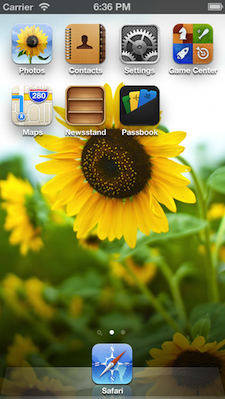 いままで(iOS6以前)
いままで(iOS6以前)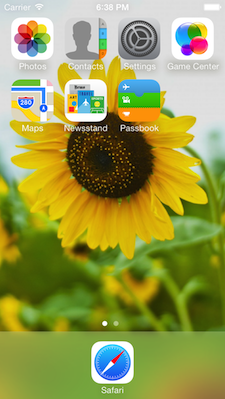 iOS7だと拡大され端が切れる
iOS7だと拡大され端が切れる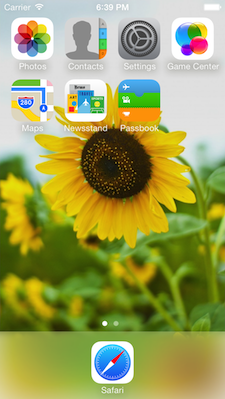 「視差うめ」で生成した画像
「視差うめ」で生成した画像